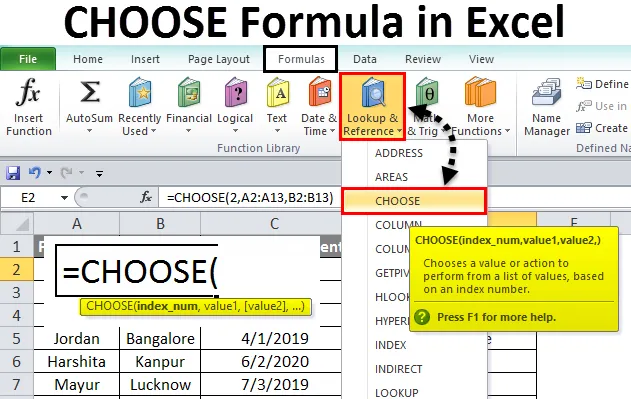
Екцел Селецт Формула (Садржај)
- ИЗБОР Формуле у Екцелу
- Како користити ЦХООСЕ Формулу у Екцелу?
ИЗБОР Формуле у Екцелу
МС Екцел нуди неколико уграђених ВБА функција, а једна од њих је Изабери функцију, која се користи за избор вредности према положају или индексу са дате листе вредности. Индексни број може бити број између 1 до 254, а вредности такође могу бити од 1 до 254.
Синтакса функције Селецт: Селецт ()
Вратиће вредност. Потребна су два параметра или аргумента у избору функције и индекса број и вредности.
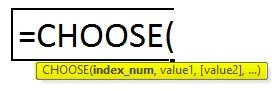
Како користити ЦХООСЕ Формулу у Екцелу?
ИЗБОР Формуле у Екцелу је веома једноставна и лака за употребу. Погледајмо сада како користити ЦХООСЕ Формулу у Екцелу уз помоћ неких примера. Ови примери ће вам сигурно помоћи у јасном разумевању функције.
Можете да преузмете овај ИЗБОР шаблона формуле Екцел овде - ЦХООСЕ Формула Екцел предложакЕкцел ИЗБОР Формула - Пример 1
Претпоставимо да постоји пет боја „црвена“, „плава“, „црна“, „ружичаста“ и „зелена“.
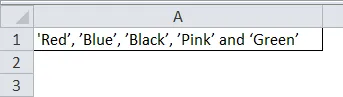
Сада, ако корисник жели одабрати боју на основу свог положаја. Како ће корисник моћи да одабере боју на основу свог положаја.
Како корисник жели да одабере боју на основу свог положаја, где треба да користи функцију избора. па, у ћелију Б1 упишите формулу испод.
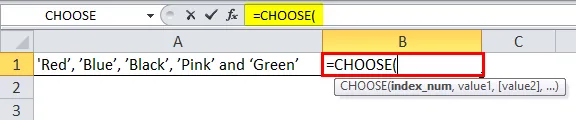
Сад ће тражити индексни број и вриједности одакле корисник жели одабрати вриједност. Претпоставимо да корисник жели одабрати трећу вриједност, па ће индексни број бити 3. Сад ће тражити вриједности, тако да корисник има пет боја одакле жели одабрати трећу вриједност.

Кликните на дугме Ентер.
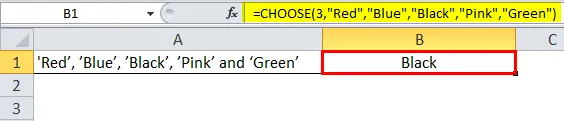
Сажетак примера 1: Како корисник жели да одабере трећу боју из датих пет боја „Црвена“, „Плава“, „Црна“, „Пинк“ и „Зелена“. У датом редоследу је „Црна“ на трећој позицији.
Исто долази функцијом одабира. Корисник може променити вредност индексног броја између 1 до 5. Резултат ће доћи према броју индекса наведеном у функцији.
Екцел ИЗБОР Формуле - Пример бр. 2
Корисник има податке о запосленима као што су име, град и датум пензионисања запосленика. Сада корисник жели да одабере свој град са стола.
Како ће корисник моћи да бира град на основу своје позиције у табели.
Отворите МС Екцел, идите на листу1 где корисник жели да одабере град на основу свог положаја.
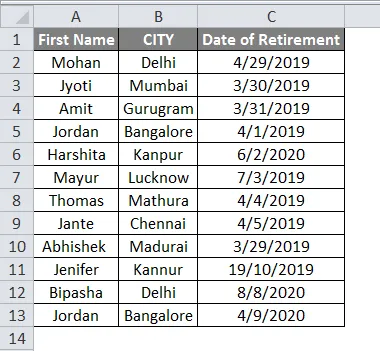
Како корисник жели да одабере име града запосленог на основу његове позиције у табели, где треба да користи функцију избора. Дакле, напишите формулу испод у ћелију Е2-
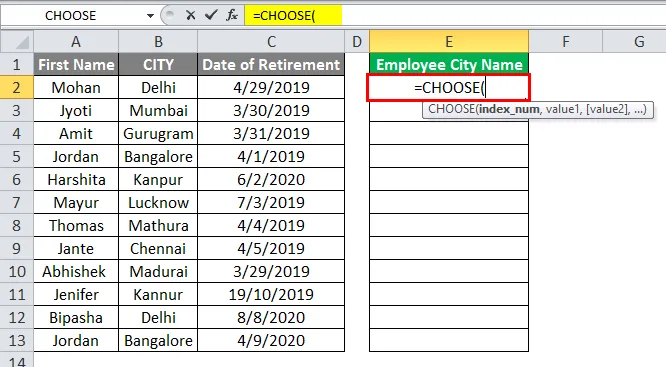
Сад ће тражити индексни број и вриједности одакле корисник жели одабрати вриједност. Како корисник жели да одабере име града за сваког запосленог који је доступан у другој колони табеле. Дакле, индексни број ће бити 2.
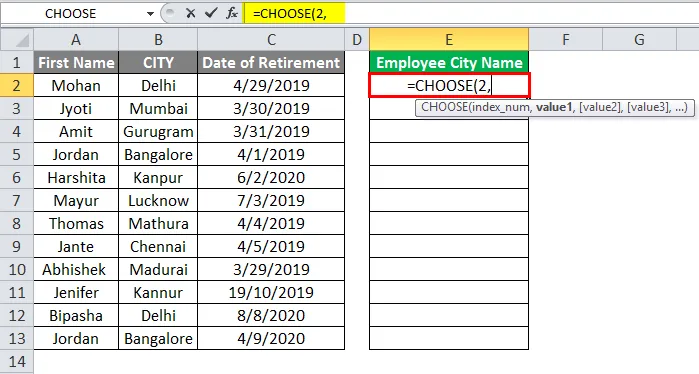
Сад ће тражити вредности, тако да корисник има неко особље где сви припадају неком граду. Сада мора да одабере опсег имена и града.
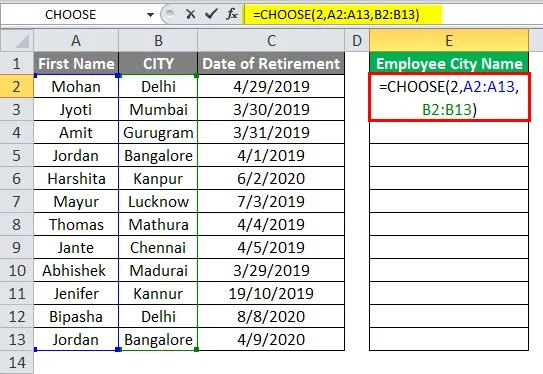
'ИЛИ'
Само одаберите опсег града, што је такође у реду да ће у овом случају број индекса бити 1 јер је одабран само један опсег вредности који је град.
= ИЗБОР (1, Б4: Б15)
За сада узимамо име запосленог и име града у вредности. Сада кликните на дугме ентер.
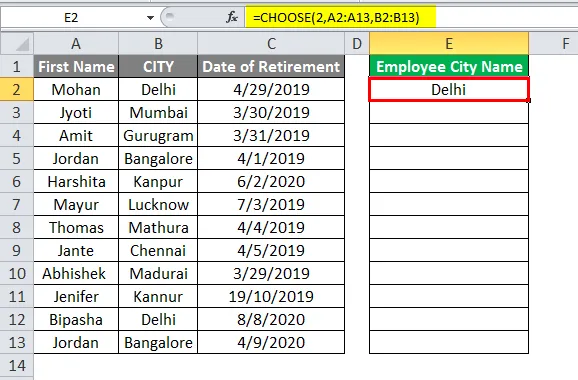
Једноставно примените исту формулу на ћелију Е5 до Е15 повлачењем Е4 формуле.
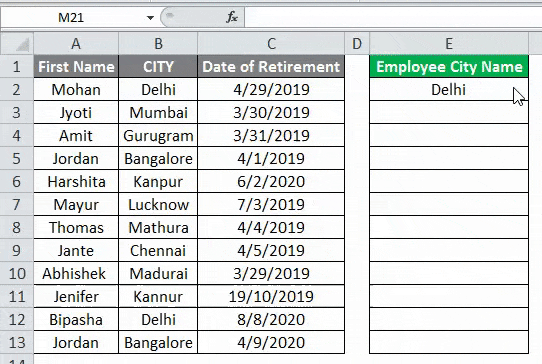
Сажетак примера 2: Како корисник жели да одабере име града свог особља из дате табеле података о особљу. На сличан начин корисник може одабрати име, град или датум одласка у пензију свог запосленог.
Исто долази функцијом одабира. Корисник може променити вредност индексног броја између 1 до 3. Резултат ће доћи према броју индекса наведеном у функцији.
Екцел ИЗБОР Формула - Пример 3
Корисник има детаље о запосленима попут имена запосленог, матичног града и мјесечног примања запослених (запослени).
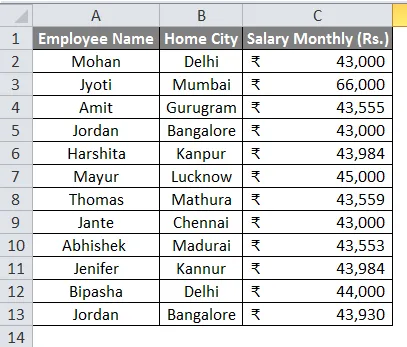
Сада корисник жели да одабере своје случајне податке из табеле детаља о запосленима. Дакле, како ће корисник моћи да одабере случајне податке на основу своје случајне позиције у табели.
Отворите МС Екцел, идите на листу 2 где корисник жели одабрати случајне податке на основу свог положаја.
Како корисник жели да одабере случајне податке о запосленима на основу свог положаја у табели, где треба да користи функцију одабира са функцијом РАНДБЕТВЕЕН екцел. Дакле, напишите формулу испод у ћелију Е2-
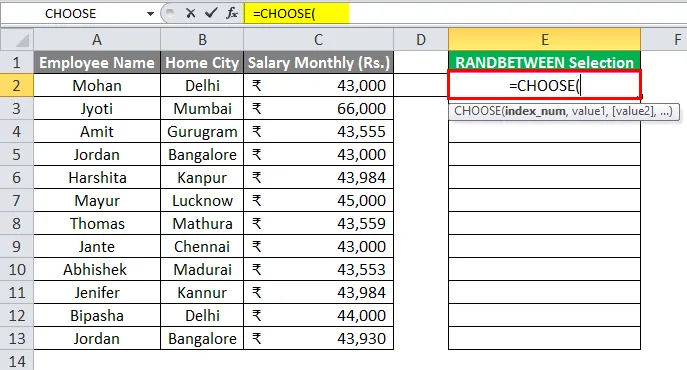
Сад ће тражити индексни број и вриједности одакле корисник жели одабрати вриједност.
Како корисник жели одабрати случајне податке о запосленима који су доступни у табели запосленика. Дакле, он треба да користи функцију РАНДБЕТВЕЕН.
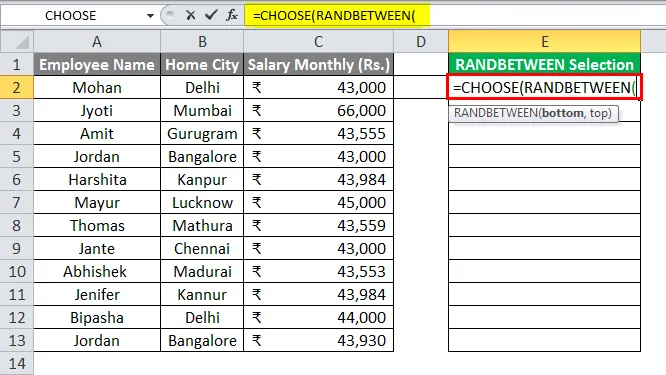
Сад ће тражити вредности. Дакле, само одаберите сав распон података и дајте РАНДБЕТВЕЕН распону од 1 до 3.
= ИЗБОР (РАНДБЕТВЕЕН (1, 3), А2: А13, Б2: Б13, Ц2: Ц13)
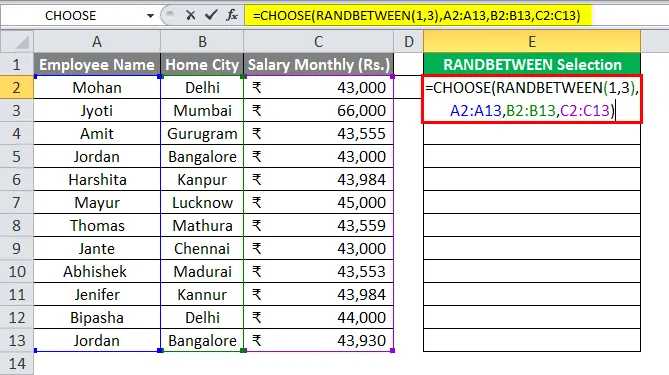
Сада кликните на дугме ентер.
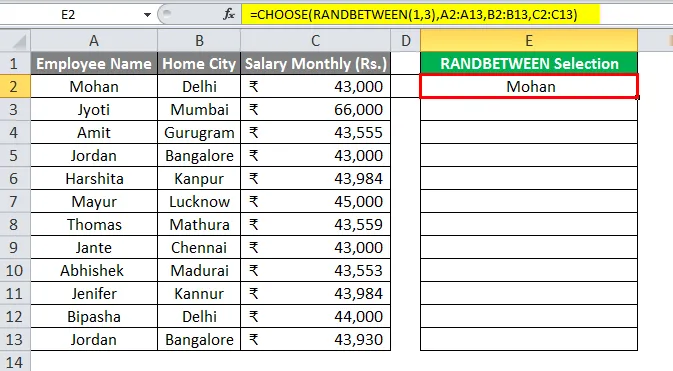
Једноставно примените исту формулу на ћелију Е3 до Е13 повлачењем Е2 формуле.
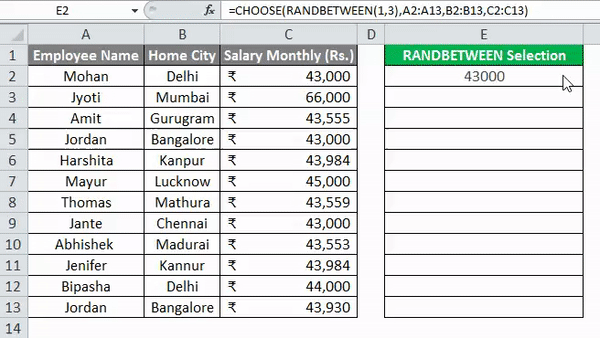
Резиме примјера 3: Како корисник жели одабрати насумичне податке о особљу из дате таблице података о особљу. Као што видимо у резултату, насумични подаци долазе из детаља о запосленима.
У ступцу Е као случајни приказују се име запосленика, матични град или плата. Она ће се мењати сваки пут када корисник промени било које податке у табели.
Ствари које треба запамтити
- Индексни број може бити број између 1 до 254, а вредности такође могу бити од 1 до 254.
- Индексни број увек ће бити број. Не може премашити укупни број вредности задатих у функцији одабира. У супротном, добиће грешку # ВАЛУЕ.
- Ако је индексни број фракција, тада ће аутоматски избрисати део фракције до најближег целог броја.
Препоручени чланци
Ово је водич за ИЗБОР формуле у Екцелу. Овде смо расправљали о начину коришћења ЦХООСЕ формуле у Екцелу заједно са практичним примерима и бесплатним екцел шаблоном. Можете и да прођете кроз друге наше предложене чланке -
- ПРЕГЛЕД Формуле у Екцелу
- ЦОУНТИФ Формула у Екцелу
- ЦОУНТИФ није празан у Екцелу
- Како користити средњу формулу у Екцелу?